En el artículo de hoy, aprenderemos a configurar un segundo buzón de Microsoft Exchange 2016 en el cual nos han delegado el acceso, en un cliente de correo Microsoft Outlook 2013. Esto nos permitirá abrir un buzón de correo electrónico que es propiedad de otro usuario y trabajar con él como si fuéramos el propietario.
Esta configuración nos puede ser de mucha utilidad si, por ejemplo, un usuario de nuestra organización prevemos que estará de baja durante un largo periodo de tiempo y, queremos que la persona que lo sustituye tenga acceso a su buzón de correo electrónico.
Esta configuración nos puede ser de mucha utilidad si, por ejemplo, un usuario de nuestra organización prevemos que estará de baja durante un largo periodo de tiempo y, queremos que la persona que lo sustituye tenga acceso a su buzón de correo electrónico.
En primer lugar deberemos configurar nuestro servidor de correo Microsoft Exchange para que otorgue los permisos necesarios al usuario delegado del buzón de correo. Si no estáis familiarizados con este procedimiento, podéis consultar los enlaces que mostramos a continuación:
En primer lugar y habiendo cerrado nuestro cliente de correo electrónico Microsoft Outlook 2013, abriremos una nueva ventana del Panel de control de Windows, seguidamente buscaremos el icono llamado Correo.
Aparecerá la ventana de Configuración de correo compuesta por tres secciones:
Después de pulsar el botón, se abrirá de forma automática una nueva ventana de configuración de la cuenta. En sección llamada Correo electrónico del menú superior, buscaremos la cuenta a la que queremos agregar el nuevo buzón del que somos delegados y haremos un doble clic, también podemos pulsar el botón llamado Cambiar... habiendo seleccionado previamente la cuenta.
En la ventana de Cambiar cuenta buscaremos, en la parte inferior derecha, el botón de Más configuraciones y lo pulsaremos. Una vez se haya abierto en la ventana de Más configuraciones de Exchange seleccionaremos la sección de opciones Avanzadas.
Una vez hayamos accedido a la sección Avanzadas, presionaremos el botón Agregar, para añadir el buzón o buzones de correo electrónico a los que nos han agregado como usuario delegado.
Para configurar los buzones, deberemos escribir el nombre del usuario propietario del buzón o buzones y pulsar el botón Aceptar.
Una vez terminemos de agregar los buzones, aplicaremos los cambios y cerraremos la la ventana de Configuración de correo.
Aparecerá la ventana de Configuración de correo compuesta por tres secciones:
- Cuentas de correo electrónico.
- Archivos de datos.
- Perfiles.
Después de pulsar el botón, se abrirá de forma automática una nueva ventana de configuración de la cuenta. En sección llamada Correo electrónico del menú superior, buscaremos la cuenta a la que queremos agregar el nuevo buzón del que somos delegados y haremos un doble clic, también podemos pulsar el botón llamado Cambiar... habiendo seleccionado previamente la cuenta.
En la ventana de Cambiar cuenta buscaremos, en la parte inferior derecha, el botón de Más configuraciones y lo pulsaremos. Una vez se haya abierto en la ventana de Más configuraciones de Exchange seleccionaremos la sección de opciones Avanzadas.
Una vez hayamos accedido a la sección Avanzadas, presionaremos el botón Agregar, para añadir el buzón o buzones de correo electrónico a los que nos han agregado como usuario delegado.
Para configurar los buzones, deberemos escribir el nombre del usuario propietario del buzón o buzones y pulsar el botón Aceptar.
Una vez terminemos de agregar los buzones, aplicaremos los cambios y cerraremos la la ventana de Configuración de correo.
Cuando abramos nuevamente nuestro cliente de correo electrónico Microsoft Outlook 2013, comprobaremos que tendremos acceso a nuestro buzón y a los buzones de correo que nos han delegado el acceso.
Espero os sea de utilidad.
Microsoft Exchange 2016: Migrar carpetas públicas desde versiones anteriores - Parte 2.
Parte 3 Instalación del servidor Microsoft Exchange 2013.
Microsoft Exchange 2016: Migrar carpetas públicas desde versiones anteriores - Parte 1.
Exchange 2013: Restringir el entrada de correo a un único dominio.
Parte 4 Ubicar Bases de Datos Exchange 2013.
Enlaces relacionados
Exchange 2013: Restringir el envío de correo a un único dominio.Microsoft Exchange 2016: Migrar carpetas públicas desde versiones anteriores - Parte 2.
Parte 3 Instalación del servidor Microsoft Exchange 2013.
Microsoft Exchange 2016: Migrar carpetas públicas desde versiones anteriores - Parte 1.
Exchange 2013: Restringir el entrada de correo a un único dominio.
Parte 4 Ubicar Bases de Datos Exchange 2013.



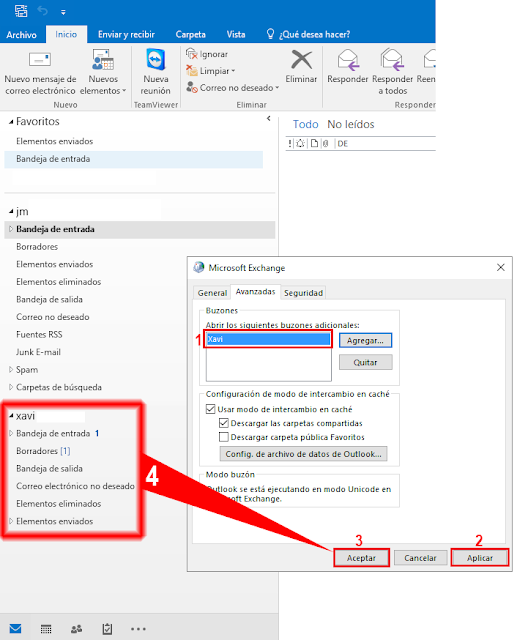
No hay comentarios:
Publicar un comentario